Come abilitare l'equalizzatore in Groove Music in Windows 10
Groove Music è una delle app integrate in Windows 10. È un'app di streaming musicale creata utilizzando la piattaforma Universal Windows Apps. Microsoft sta lavorando attivamente su questa app. Con gli aggiornamenti recenti, l'applicazione ha ottenuto la funzione Equalizzatore integrata. Ecco come abilitarlo e configurarlo.
Annuncio
L'applicazione ricevuto gradualmente il Fluent Design restyling e stavo per ottieni visualizzazioni musicali, un equalizzatore, playlist in primo piano, Personalizzazione playlist e Generazione automatica di playlist. Queste erano tutte funzionalità tanto attese che sono già disponibili in altri servizi di streaming musicale ma non sono state integrate in Groove. Il recente aggiornamento aggiunge miglioramenti all'equalizzatore.

Il equalizzatore caratteristica in Musica Groove è implementato come un equalizzatore grafico a 5 bande che vanno dalle basse alle alte frequenze. La regolazione del livello per ogni banda è compresa tra -12 e +12 decibel. Include anche una serie di preset. Al momento in cui scriviamo, i preset sono i seguenti:
- Appartamento
- Aumento degli alti
- Aumento dei bassi
- Cuffie
- Il computer portatile
- Altoparlanti portatili
- Stereo di casa
- tv
- Macchina
- Costume
Quando modifichi le impostazioni per un preset, l'app passa automaticamente all'opzione Personalizza.
L'applicazione non include alcuna opzione per salvare le impostazioni correnti come preimpostazioni, il che non è conveniente.
Per abilitare l'equalizzatore in Groove Music in Windows 10, Fare quanto segue.
- Avvia Groove Music. È bloccato nel menu Start per impostazione predefinita.

- Nel riquadro di sinistra, fai clic sull'icona a forma di ingranaggio per aprire le impostazioni dell'app.

- In Impostazioni, fai clic sul collegamento Equalizzatore sotto Riproduzione.
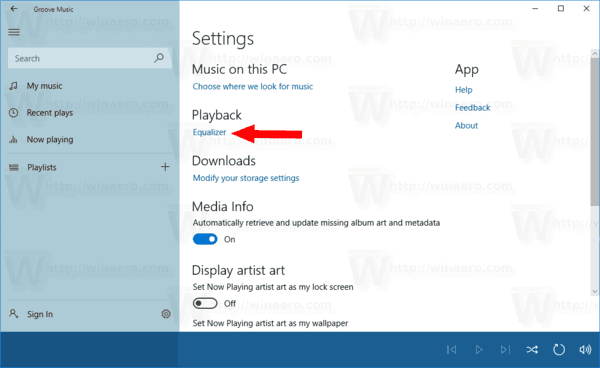
- Nel menu a discesa, seleziona il preset desiderato.

Il Appartamento preset, quando selezionato, disabilita l'equalizzatore.
Invece di selezionare un preset, è possibile regolare le opzioni dell'equalizzatore per le seguenti bande e frequenze.
- Basso
- Medio basso
- medio
- Medio alto
- Alto
Imposta il valore desiderato per ogni banda e il gioco è fatto.
Nota: la funzionalità Equalizzatore è disponibile nell'app Groove Music inclusa con Windows 10 Build 17083, versione dell'app 10.17112.1531.0 e successive.
Questo è tutto.
